电脑游戏性能测试软件推荐评估硬件性能
如何测试和评估电脑显卡性能

如何测试和评估电脑显卡性能随着电脑技术的发展,显卡作为电脑重要的组成部分之一,对于电脑性能的影响越来越大。
在购买新电脑、升级显卡或者进行游戏的时候,了解电脑显卡的性能是至关重要的。
那么如何测试和评估电脑显卡性能呢?本文将为您介绍一些常见的测试方法和评估指标。
一、3DMark测试3DMark是目前市场上最受欢迎的显卡性能测试工具之一。
它能够全面测试电脑显卡在图形处理、物理计算和综合性能等方面的表现。
您可以下载安装3DMark软件,并按照提示进行测试。
测试完成后,3DMark会给出分数和性能等级,您可以根据这些结果来评估显卡性能的强弱。
二、游戏性能测试除了使用专业的测试工具外,您还可以通过在电脑上运行游戏来测试显卡性能。
选择一款画面精美、要求较高的游戏,并将游戏设置调至最佳效果。
观察游戏运行过程中的帧数、卡顿情况和画面流畅度等参数,以此来评估显卡的性能。
通常来说,如果显卡能够在高画质下运行游戏而不出现明显的卡顿,则表明显卡性能较好。
三、评估指标在测试和评估显卡性能时,有几个关键的指标需要注意:1.显存容量:显存容量越大,显卡在处理大型游戏、高分辨率视频和图形渲染等任务时越擅长。
2.显存带宽:显存带宽直接决定了显卡在数据传输方面的能力,带宽越大,传输速度越快。
3.核心频率和显存频率:这两个频率决定了显卡的运行速度,频率越高,性能越强。
4.功耗和散热:显卡性能越强大,功耗和温度通常也会增加。
确保电脑有良好的散热系统,以免显卡过热影响性能。
综上所述,了解如何测试和评估电脑显卡性能对于电脑用户来说十分重要。
通过使用专业的测试工具,如3DMark等,以及运行高画质的游戏,可以全面了解显卡的性能。
除了测试工具外,还需注意显存容量、显存带宽、核心频率和显存频率等关键指标,确保选择适合自己需求的显卡。
最后,为了维护显卡的性能和寿命,在使用过程中还需注意电脑的散热情况,以免过热导致性能下降。
电脑性能测试软件

电脑性能测试软件SuperPI经典的CPU测试软件,原理为通过计算不同数位的圆周率来考察计算机处理器性能。
CPUMark2.1汉化版CPUmark反映了由处理器,内部高速缓存(如果有也包括内置L2缓存)、外部缓存以及系统内存所组成的处理器子系统的运行速度。
3DMark2001SE正式版(内附注册码)显卡性能基准测试软件,对于这个软件就不用多作介绍了吧。
3DMark2006V1.0.2权威显卡测试软件(共享版)3dmark06主要使用较新一代游戏技术衡量directx9级别的3d硬件。
HDTach3.0.1.0for2K_XP汉化注册版这是一款具有相当权威性的硬盘评测工具。
PCMark04完全注册版(内有注册码)一款测试计算机综合性能的工具。
这是由鼎鼎大名的Futuremark推出的另一款硬件测试工具,软件的风格和3DMark03如出一辙。
整合的在线结果浏览器可以将你的测试结果与世界上较大的性能数据库进行对比。
PCmark04集易用性和专业性为一身,甚至适合刚刚上手的PC用户使用。
PCMark05专业版(内附注册码)后有V110升级包PCMark04的新一代版本,功能更强大。
freshdiagnosev7.38硬件性能分析程序,包括cpu、磁盘性能、显示卡性能以及主机版整体表现等等。
passmarkperformancetestv6.0build1011是一个专门用来测试你的电脑效能的性能测试程序。
总共包含有22种独立的测试项目,其总共包含于六大类:浮点运算器测试、标准的2d图形性能测试、3d图形性能测试、磁盘文件的读取/写入及搜寻测试、内存测试以及cpu的mmx相容性测试。
NeroCD-DVDSpeedV4.51.3光驱速度测试专业的光驱性能测试软件,可以测试多项数据,从而可到一个针对光驱性能描述较全面的数据。
sisoftwaresandraprov2007build1098这是一套功能强大的系统分析评测工具,拥有超过30种以上的测试项目,主要包括有cpu、drives、cd-rom/dvd、memory、scsi、apm/acpi、鼠标、键盘、网络、主板、打印机等。
cinebench原理
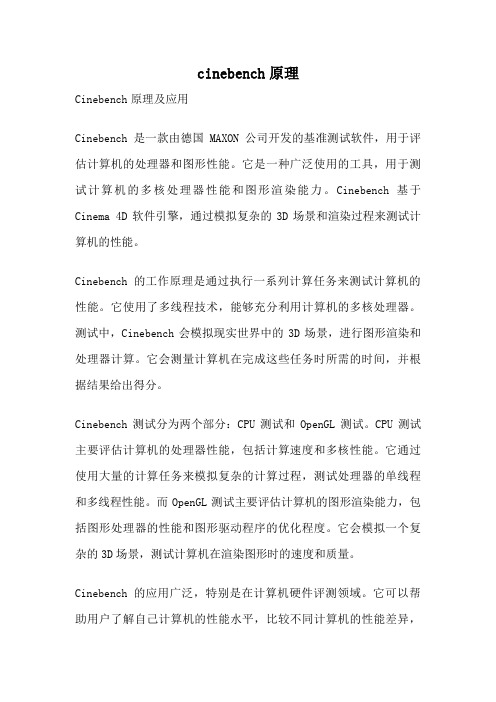
cinebench原理Cinebench原理及应用Cinebench是一款由德国MAXON公司开发的基准测试软件,用于评估计算机的处理器和图形性能。
它是一种广泛使用的工具,用于测试计算机的多核处理器性能和图形渲染能力。
Cinebench基于Cinema 4D软件引擎,通过模拟复杂的3D场景和渲染过程来测试计算机的性能。
Cinebench的工作原理是通过执行一系列计算任务来测试计算机的性能。
它使用了多线程技术,能够充分利用计算机的多核处理器。
测试中,Cinebench会模拟现实世界中的3D场景,进行图形渲染和处理器计算。
它会测量计算机在完成这些任务时所需的时间,并根据结果给出得分。
Cinebench测试分为两个部分:CPU测试和OpenGL测试。
CPU测试主要评估计算机的处理器性能,包括计算速度和多核性能。
它通过使用大量的计算任务来模拟复杂的计算过程,测试处理器的单线程和多线程性能。
而OpenGL测试主要评估计算机的图形渲染能力,包括图形处理器的性能和图形驱动程序的优化程度。
它会模拟一个复杂的3D场景,测试计算机在渲染图形时的速度和质量。
Cinebench的应用广泛,特别是在计算机硬件评测领域。
它可以帮助用户了解自己计算机的性能水平,比较不同计算机的性能差异,并选择适合自己需求的计算机配置。
对于计算机爱好者和游戏玩家来说,Cinebench也是一个有用的工具,可以帮助他们评估计算机的游戏性能和图形渲染能力。
除了在硬件评测领域,Cinebench还在电脑图形设计、影视特效制作等领域得到广泛应用。
它可以帮助专业设计师和影视制作人员评估计算机在处理复杂图形和渲染影像时的性能,选择合适的计算机配置和软件工具。
同时,Cinebench也是一个用于测试计算机稳定性和性能优化的工具。
通过运行Cinebench测试,用户可以发现计算机中存在的问题,并采取相应的措施进行优化和修复。
然而,Cinebench也有一些局限性。
笔记本电脑硬件检测工具大全
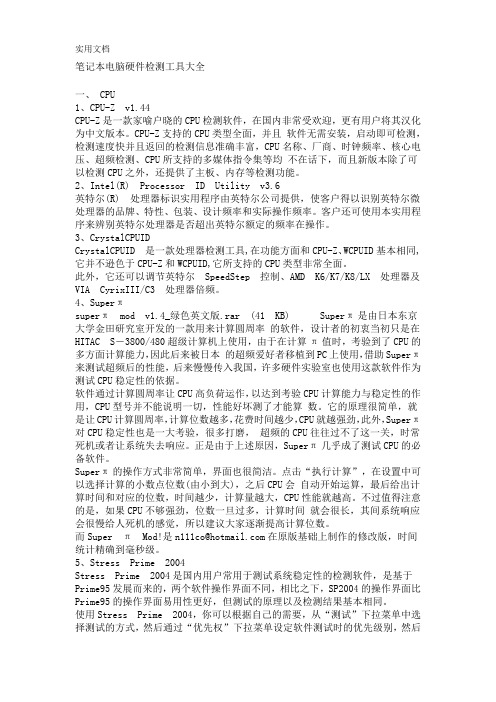
笔记本电脑硬件检测工具大全一、 CPU1、CPU-Z v1.44CPU-Z是一款家喻户晓的CPU检测软件,在国内非常受欢迎,更有用户将其汉化为中文版本。
CPU-Z支持的CPU类型全面,并且软件无需安装,启动即可检测,检测速度快并且返回的检测信息准确丰富,CPU名称、厂商、时钟频率、核心电压、超频检测、CPU所支持的多媒体指令集等均不在话下,而且新版本除了可以检测CPU之外,还提供了主板、内存等检测功能。
2、Intel(R) Processor ID Utility v3.6英特尔(R) 处理器标识实用程序由英特尔公司提供,使客户得以识别英特尔微处理器的品牌、特性、包装、设计频率和实际操作频率。
客户还可使用本实用程序来辨别英特尔处理器是否超出英特尔额定的频率在操作。
3、CrystalCPUIDCrystalCPUID 是一款处理器检测工具,在功能方面和CPU-Z、WCPUID基本相同,它并不逊色于CPU-Z和WCPUID,它所支持的CPU类型非常全面。
此外,它还可以调节英特尔SpeedStep 控制、AMD K6/K7/K8/LX 处理器及VIA CyrixIII/C3 处理器倍频。
4、Superπsuperπmod v1.4_绿色英文版.rar (41 KB) Superπ是由日本东京大学金田研究室开发的一款用来计算圆周率的软件,设计者的初衷当初只是在HITAC S-3800/480超级计算机上使用,由于在计算π值时,考验到了CPU的多方面计算能力,因此后来被日本的超频爱好者移植到PC上使用,借助Superπ来测试超频后的性能,后来慢慢传入我国,许多硬件实验室也使用这款软件作为测试CPU稳定性的依据。
软件通过计算圆周率让CPU高负荷运作,以达到考验CPU计算能力与稳定性的作用,CPU型号并不能说明一切,性能好坏测了才能算数。
它的原理很简单,就是让CPU计算圆周率,计算位数越多,花费时间越少,CPU就越强劲,此外,Superπ对CPU稳定性也是一大考验,很多打磨,超频的CPU往往过不了这一关,时常死机或者让系统失去响应。
鲁大师软件特点及功能简介
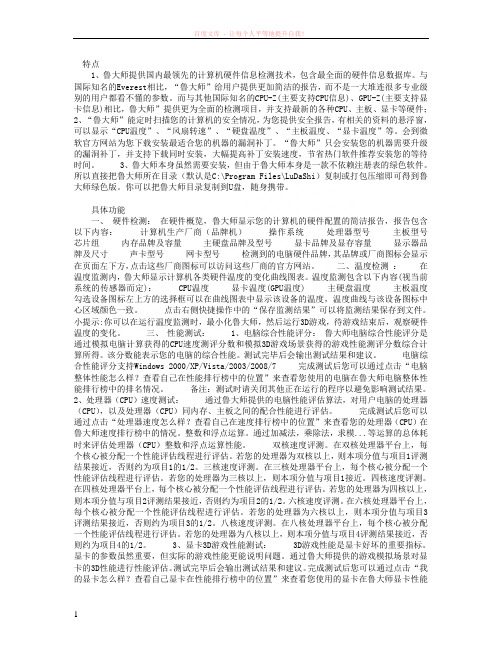
特点1、鲁大师提供国内最领先的计算机硬件信息检测技术,包含最全面的硬件信息数据库。
与国际知名的Everest相比,“鲁大师”给用户提供更加简洁的报告,而不是一大堆连很多专业级别的用户都看不懂的参数。
而与其他国际知名的CPU-Z(主要支持CPU信息)、GPU-Z(主要支持显卡信息)相比,鲁大师”提供更为全面的检测项目,并支持最新的各种CPU、主板、显卡等硬件;2、“鲁大师”能定时扫描您的计算机的安全情况,为您提供安全报告,有相关的资料的悬浮窗,可以显示“CPU温度”、“风扇转速”、“硬盘温度”、“主板温度、“显卡温度”等。
会到微软官方网站为您下载安装最适合您的机器的漏洞补丁。
“鲁大师”只会安装您的机器需要升级的漏洞补丁,并支持下载同时安装,大幅提高补丁安装速度,节省热门软件推荐安装您的等待时间。
3、鲁大师本身虽然需要安装,但由于鲁大师本身是一款不依赖注册表的绿色软件。
所以直接把鲁大师所在目录(默认是C:\Program Files\LuDaShi)复制或打包压缩即可得到鲁大师绿色版。
你可以把鲁大师目录复制到U盘,随身携带。
具体功能一、硬件检测:在硬件概览,鲁大师显示您的计算机的硬件配置的简洁报告,报告包含以下内容:计算机生产厂商(品牌机)操作系统处理器型号主板型号芯片组内存品牌及容量主硬盘品牌及型号显卡品牌及显存容量显示器品牌及尺寸声卡型号网卡型号检测到的电脑硬件品牌,其品牌或厂商图标会显示在页面左下方,点击这些厂商图标可以访问这些厂商的官方网站。
二、温度检测:在温度监测内,鲁大师显示计算机各类硬件温度的变化曲线图表。
温度监测包含以下内容(视当前系统的传感器而定):CPU温度显卡温度(GPU温度) 主硬盘温度主板温度勾选设备图标左上方的选择框可以在曲线图表中显示该设备的温度,温度曲线与该设备图标中心区域颜色一致。
点击右侧快捷操作中的“保存监测结果”可以将监测结果保存到文件。
小提示:你可以在运行温度监测时,最小化鲁大师,然后运行3D游戏,待游戏结束后,观察硬件温度的变化。
鲁大师是什么

鲁大师是什么鲁大师是一款知名的电脑综合性能检测工具,它可以帮助用户全面了解自己电脑的硬件配置、系统状态和性能表现。
作为一款免费软件,鲁大师近年来备受用户青睐,成为了广大电脑爱好者和维修人员的必备工具之一。
本文将从鲁大师的功能特点、使用方法和使用场景三个方面介绍鲁大师的相关知识。
首先,我们来了解一下鲁大师的功能特点。
鲁大师主要提供了硬件检测、系统优化和性能评测三大功能模块。
在硬件检测方面,鲁大师可以自动识别电脑的硬件配置,包括处理器、内存、硬盘、显卡等关键部件,并给出详细的参数信息,帮助用户准确了解自己电脑的硬件性能。
在系统优化方面,鲁大师可以识别出系统中的无效注册表项、垃圾文件等,并提供相应的优化手段,帮助用户提升电脑的运行速度和稳定性。
此外,鲁大师还提供了多项性能评测工具,能够测试CPU、内存、硬盘等硬件的性能表现,并根据测试结果给出相应的分数和评价,帮助用户判断自己电脑的性能水平。
接下来,我们将说明如何使用鲁大师进行电脑检测和优化。
首先,用户需要下载并安装鲁大师软件。
安装完成后,打开软件,用户可以看到软件主界面上方有硬件检测、系统优化和性能评测三个功能模块的按钮,点击相应按钮即可进入对应的功能模块。
在硬件检测模块中,用户点击“开始检测”按钮,鲁大师会自动扫描电脑的硬件配置,并在界面上显示出详细信息。
在系统优化模块中,用户可以点击“一键优化”,鲁大师会自动检测并清理无效注册表项、垃圾文件等,以提升电脑的运行速度和稳定性。
在性能评测模块中,用户可以选择相应硬件进行测试,点击“开始测试”按钮,鲁大师会运行相应的性能测试工具,并给出测试结果和评价。
最后,我们来了解一下鲁大师的使用场景。
鲁大师的使用场景非常广泛,无论是普通电脑用户还是维修人员都可以从中受益。
对于普通电脑用户来说,鲁大师可以帮助他们全面了解自己电脑的硬件配置和性能表现,以便更好地选择合适的软件和游戏,同时通过系统优化功能改善电脑的运行速度和稳定性。
怎么测试显卡性能

怎么测试显卡性能1. 引言在现代计算机中,显卡是执行图形计算的重要组件之一。
无论是进行游戏、渲染视频还是进行机器学习训练,显卡的性能都是至关重要的。
因此,了解如何测试显卡性能对于评估显卡的能力和选择合适的显卡至关重要。
本文将介绍几种常用的方法来测试显卡性能。
2. 3DMark3DMark是全球知名度最高的显卡性能测试工具之一。
它可以全面测试显卡在游戏、图形渲染等方面的性能表现。
通过运行一系列的测试,3DMark可以评估显卡在不同负载下的性能,并提供可比较的得分。
用户可以通过比较得分来判断显卡的性能水平。
使用3DMark测试显卡性能非常简单。
首先,下载并安装3DMark软件。
然后,运行软件,并选择想要运行的测试项目,一般分为基础测试和高级测试。
基础测试适用于大多数用户,而高级测试则更加耗费资源,适用于高性能显卡。
测试运行完毕后,系统会生成一份报告,其中包含了测试结果和对应的得分。
3. Unigine HeavenUnigine Heaven是另一个流行的显卡性能测试工具。
它专注于测试显卡在图形渲染方面的性能。
Unigine Heaven通过运行一个实时的三维场景来模拟游戏或图形应用程序的情况,从而对显卡的性能进行评估。
使用Unigine Heaven测试显卡性能也非常简单。
用户只需要下载并安装Unigine Heaven软件。
运行软件后,选择所需的测试选项,包括分辨率、纹理质量和渲染模式等。
然后,点击开始测试按钮,软件将自动运行测试并生成测试结果,包括帧率和得分等。
4. FurMarkFurMark是一个专门用于测试显卡稳定性和性能的工具。
它通过使用图形渲染引擎对显卡进行高负载的测试,来检查显卡在长时间运行和高温环境下的表现。
使用FurMark测试显卡性能也非常简单。
下载并安装FurMark软件后,运行软件并选择所需的测试选项,例如分辨率和渲染模式等。
然后,点击开始测试按钮,软件将开始运行测试并显示实时帧率和温度等信息。
电脑硬件性能测试与评估方法
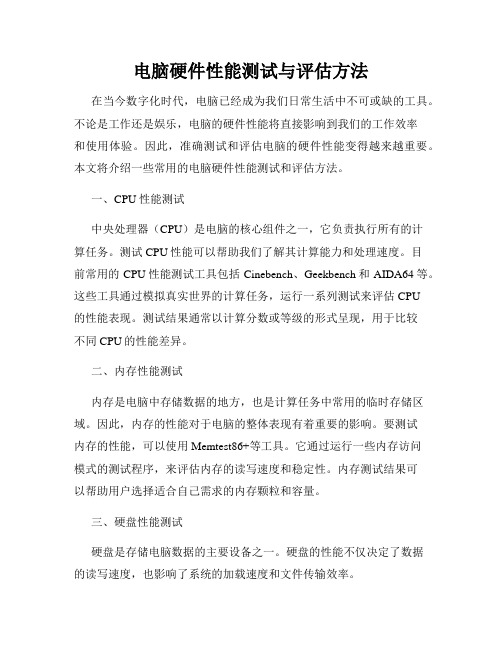
电脑硬件性能测试与评估方法在当今数字化时代,电脑已经成为我们日常生活中不可或缺的工具。
不论是工作还是娱乐,电脑的硬件性能将直接影响到我们的工作效率和使用体验。
因此,准确测试和评估电脑的硬件性能变得越来越重要。
本文将介绍一些常用的电脑硬件性能测试和评估方法。
一、CPU性能测试中央处理器(CPU)是电脑的核心组件之一,它负责执行所有的计算任务。
测试CPU性能可以帮助我们了解其计算能力和处理速度。
目前常用的CPU性能测试工具包括Cinebench、Geekbench和AIDA64等。
这些工具通过模拟真实世界的计算任务,运行一系列测试来评估CPU的性能表现。
测试结果通常以计算分数或等级的形式呈现,用于比较不同CPU的性能差异。
二、内存性能测试内存是电脑中存储数据的地方,也是计算任务中常用的临时存储区域。
因此,内存的性能对于电脑的整体表现有着重要的影响。
要测试内存的性能,可以使用Memtest86+等工具。
它通过运行一些内存访问模式的测试程序,来评估内存的读写速度和稳定性。
内存测试结果可以帮助用户选择适合自己需求的内存颗粒和容量。
三、硬盘性能测试硬盘是存储电脑数据的主要设备之一。
硬盘的性能不仅决定了数据的读写速度,也影响了系统的加载速度和文件传输效率。
CrystalDiskMark和ATTO Disk Benchmark等工具是常用的硬盘性能测试工具。
它们可以测量硬盘的读写速度、IOPS(每秒的输入输出操作数)和访问时间等指标,从而评估硬盘的性能表现。
四、显卡性能测试显卡是处理电脑图形任务的重要组件,尤其在游戏和图形设计领域。
测试显卡性能可以帮助用户了解其图形渲染能力和游戏帧率表现。
常见的显卡性能测试工具包括3DMark和Unigine Heaven等。
这些工具通常会运行一系列图形测试和负载测试,以评估显卡在不同场景下的性能表现。
五、综合性能评估除了针对特定硬件进行性能测试外,还可以通过综合性能评估工具来获得整体性能的指标。
- 1、下载文档前请自行甄别文档内容的完整性,平台不提供额外的编辑、内容补充、找答案等附加服务。
- 2、"仅部分预览"的文档,不可在线预览部分如存在完整性等问题,可反馈申请退款(可完整预览的文档不适用该条件!)。
- 3、如文档侵犯您的权益,请联系客服反馈,我们会尽快为您处理(人工客服工作时间:9:00-18:30)。
电脑游戏性能测试软件推荐评估硬件性能电脑游戏一直以来都是人们休闲娱乐的重要方式之一。
然而,为了获得更好的游戏体验,我们需要了解自己电脑的硬件性能,并选择适合自己的游戏。
本文将介绍一些推荐的电脑游戏性能测试软件,帮助评估电脑硬件的性能。
一、3DMark
3DMark是一款全球知名的3D图形性能测试软件。
它广泛用于测试电脑的显卡性能和整体游戏性能。
3DMark具有直观的用户界面和丰富的测试选项,可以准确评估电脑的显卡性能、帧数、分辨率等指标。
通过3DMark测试,我们可以知道自己的电脑是否足够流畅运行当前的游戏,从而做出合理的选择。
二、PCMark
PCMark是一款专注于评估电脑整体性能的测试软件。
它可以测试电脑的处理器性能、存储设备性能、图形性能等多个方面。
与3DMark 不同的是,PCMark更加关注日常办公和多媒体应用的性能表现。
通过PCMark测试,我们可以了解电脑在不同场景下的表现,从而选择适合的游戏类型。
三、PassMark PerformanceTest
PassMark PerformanceTest是一款功能强大的硬件性能测试工具,它可以测试电脑的CPU性能、显卡性能、内存性能等关键指标。
与前两款软件相比,PassMark PerformanceTest更加注重硬件的性能评估。
通
过该软件的测试,我们可以快速了解电脑的整体性能水平,帮助我们
进行硬件升级或者购买新设备。
四、Fraps
Fraps是一款广泛用于游戏录制和帧数统计的工具。
尽管它的功能
不如前面介绍的软件全面,但Fraps在实际游戏中的表现仍然令人满意。
它可以实时显示游戏的帧数、视频截图和视频录制等功能,帮助我们
监测游戏的流畅度和性能。
如果您仅需要简单的游戏性能评估和录制
功能,Fraps是一个不错的选择。
总结
电脑游戏性能测试软件在选择合适游戏、评估硬件性能方面发挥着
重要作用。
在使用这些软件时,我们应该根据自己的需求选择合适的
测试软件。
如果我们追求更强的图形性能和游戏流畅度,可以选用
3DMark;如果我们更关注整体性能和应用表现,可以选择PCMark或PassMark PerformanceTest;如果我们仅仅需要简单的帧数统计和录制
功能,Fraps则是一个很好的选择。
通过合理选择和使用这些软件,我们可以更好地评估自己电脑的硬
件性能,为游戏选择提供准确的参考。
在享受电脑游戏的同时,我们
也可以更好地了解和掌握自己设备的性能情况,为今后的硬件升级和
优化提供帮助。
